
APK Dateien, eine Abkürzung für Android Package, werden auch oft als Android Phone Anwendungsdateiformat bezeichnet. Wenn Sie schon einmal Software auf Ihr Smartphone heruntergeladen haben, kennen Sie APK-Dateien vielleicht bereits. Diese Datei wird benötigt, damit Sie den Apowersoft Smartphone Manager nutzen können. Deswegen zeigen wir Ihnen hier, wie Sie die APK Datei installieren können.
Wie kann man die phone-manager.apk Datei auf Android installieren?
Weg 1: Automatisch installieren
Installieren Sie den Apowersoft Smartphone Manager auf Ihrem PC und verbinden Sie anschließend Ihr Smartphone per USB-Kabel mit dem Computer. Die phone-manager.apk Datei wird nun automatisch auf Ihrem Smartphone installiert.
Hinweis: Damit die phone-manager.apk Datei automatisch installiert werden kann, müssen Sie den USB Debugging Modus aktivieren und einige Einstellungen anpassen.
Weg 2: Manuell installieren
Wenn Sie die Smartphone Manager App (also die phone-manager.apk Datei) nicht per USB installieren können oder kein USB-Kabel besitzen, können Sie die Verbindung auch via WLAN herstellen.
Sie können die phone-manager.apk Datei über 4 verschiedene Wege installieren:
Von Google Play herunterladen
- Öffnen Sie den Google Play Store auf Ihrem Smartphone oder gehen auf play.google.com in Ihrem Browser.
- Loggen Sie sich in Ihren Google Account ein.
- Suchen Sie den „Apowersoft Smartphone Manager“ und klicken Sie auf die Schaltfläche „Installieren“.
Geben Sie die Webadresse auf dem mobilen Browser zum Download ein
- Verbinden Sie Ihr Smartphone mit dem WLAN und öffnen Sie den Browser.
- Gehen Sie zu der folgenden Webadresse: p.apowersoft.com
- Die phone-manager.apk Datei wird nun automatisch auf Ihr Smartphone heruntergeladen.
Direkter Download der phone-manager.apk Datei auf Smartphone oder Computer
- Öffnen Sie ein Browserfenster.
- Geben Sie die Adresse des Downloads ein: download.apowersoft.eu/phone-manager.apk
- Klicken Sie gegebenenfalls auf den „Download APK“ Knopf.
- Der Download beginnt automatisch.
Hinweis: Überspringen Sie Schritt 3, wenn Sie die APK Datei direkt auf dem Android Gerät herunterladen. Wenn Sie die phone-manager.apk Datei jedoch auf den Computer herunterladen und dann auf das Smartphone übertragen möchten, klicken Sie bitte auf den Download APK Knopf oder geben Sie die Download-Adresse ein.
QR-Code scannen und direkt herunterladen
- Falls Sie keinen QR-Scanner haben, können Sie sich einen über den Google Play Store herunterladen.
- Starten Sie den QR-Scanner und scannen Sie den untenstehende QR-Code.

- Sobald das Scannen abgeschlossen ist, wird die phone-manager.apk Datei automatisch auf Ihr Smartphone heruntergeladen.
Hinweis: Wenn das Smartphone Sie an Google Chrome weiter leitet, werden Sie die Warnung „Dieser Dateityp kann Ihr Gerät beschädigen. Möchten Sie phone-manager.apk trotzdem behalten?“ sehen, sobald Sie die Download-Adresse eingeben oder den QR-Code scannen, um die phone-manager.apk Datei herunterzuladen. Bitte klicken Sie in diesem Fall auf „OK“.
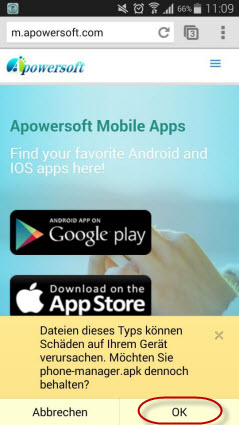
Nachdem Sie die phone-manager.apk Datei über einen der 3 obengenannten Wege heruntergeladen haben, müssen Sie sie noch auf Ihrem Smartphone installieren. Gehen Sie zu „Einstellungen“ > „Sicherheit“ > „Unbekannte Quellen“ und klicken Sie auf „OK“. Anschließend können Sie die phone-manager.apk Datei erfolgreich installieren, indem Sie den Erinnerungsmeldungen folgen.
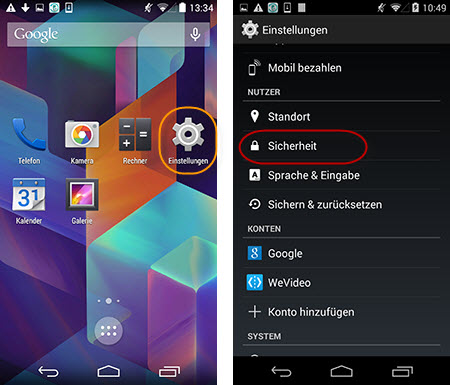
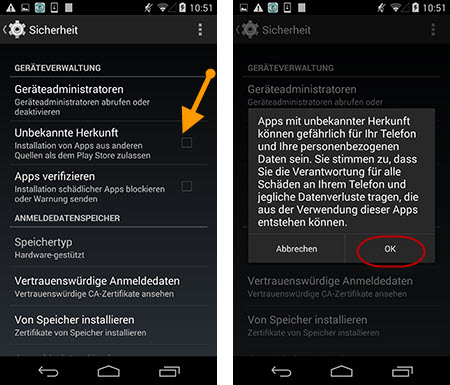


Einen Kommentar schreiben